Rabat dla zarejestrowanych klientów do 10%
Opineo: otrzymaliśmy ocenę 99 ze 100
Druk etykiet samoprzylepnych na paczki jest codziennością prawie każdego nowego sprzedawcy internetowego. Jak ułatwić sobie pracę, jeśli nie chcesz tracić pieniędzy na drogie rozwiązania uszyte na miarę, programować lub siedzieć długie godziny w Excelu ustawiając i eksportując dane?
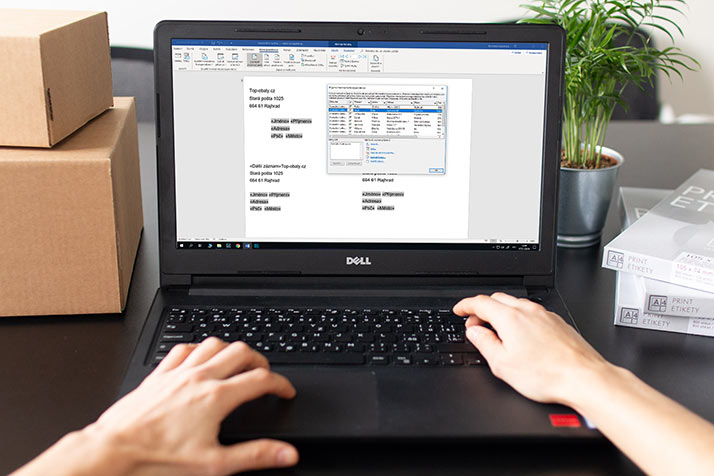
Najważniejsze to wiedzieć co twój e-shop oferuje. Druk etykiet adresowych umie większość aplikacji e-shopowych – zapytaj swojego administratora lub sprawdź w specyfikacji e-shopu. Dane o zamówieniu można importować od razu do systemu kuriera, który sam wygeneruje etykiety do dostawy.
Nie masz dostępu do ani jednej z tych możliwości lub nie chcesz na razie uczyć się importowania danych? Napisaliśmy dla ciebie instrukcję jak drukować etykiety w Wordzie. Wystarczy mieć MS Word, chwilę czasu i etykiety samoprzylepne.
Jeśli chcesz drukować etykiety na paczki to polecamy 4 etykiety na A4 (korzystają z nich firmy takie jak DPD, PPL czy Geis) lub 8 etykiet na A4.
Aby wszystkie kroki w instrukcji były zrozumiałe, szczegółową obrazkową instrukcję najpierw podsumujemy: najpierw wybierz rodzaj etykiet. Nic nie trzeba mierzyć, wystarczy znać producenta i wielkość, tak jak mamy to w e-shopie. Potem do dokumentu wklej informacje o adresacie, edytuj font i rozmieszczenie tekstu. Po kontroli wystarczy dobrze wydrukować i tyle.
A jak to dokładnie zrobić?
1. V karcie Mailings (polski: Korespondencja) kliknij na Start Mail Marge (Rozpocznij koresp. ser.) i Labels (Etykiety).
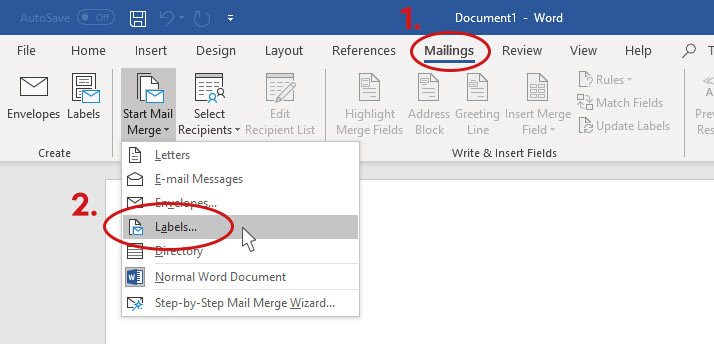
2. Z listy wybierz producenta i wielkość etykiet samoprzylepnych (najczęściej te informacje są napisane od razu na opakowaniu etykiet). Utworzy się pusty dokument.
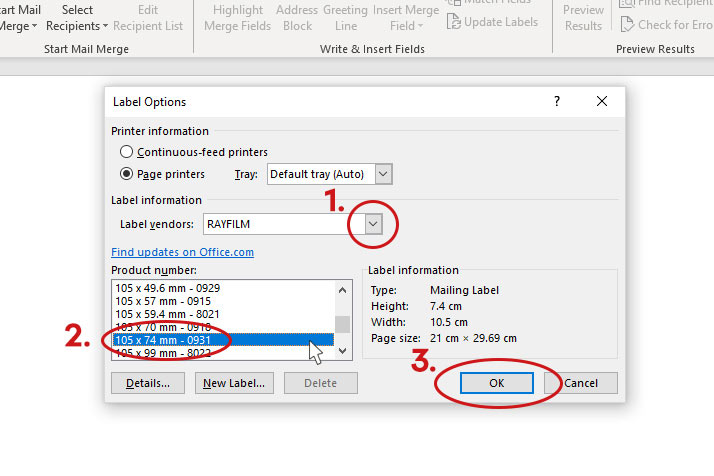
3. Do prawego górnego rogu wpisz adres nadawcy.
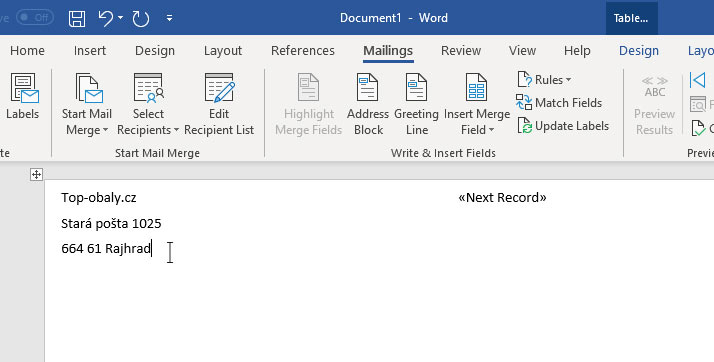
4. Teraz do dokumentu wklej adresata. Adresata można wpisać RĘCZNIE lub przy pomocy wcześniej przygotowanej TABELI.
RĘCZNIE: Wybierz Select Recipients (Wybierz adresatów) >> Type a New list (Wpisz nową listę) a do tabelki wpisz nazwiska i adresy.
TABELKA: Wybierz Select Recipients (Wybierz adresatów) >> Use an Existing List (Użyj istniejącej listy) i na komputerze znajdź dokument, który przygotowałeś wcześniej. Może to być zwykła tabelka (na przykład TAKA) albo baza danych importowana z twojego e-shopu. Word da radę z formatem pliku CSV i XML.
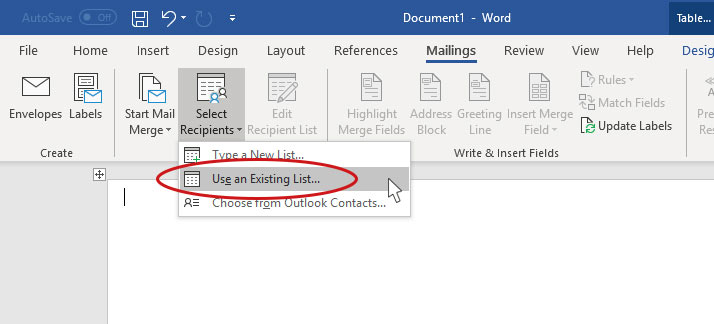
5. Adresatów można sprawdzić, usunąć albo posegregować w Edit Recepient List (Edytuj listę adresatów).
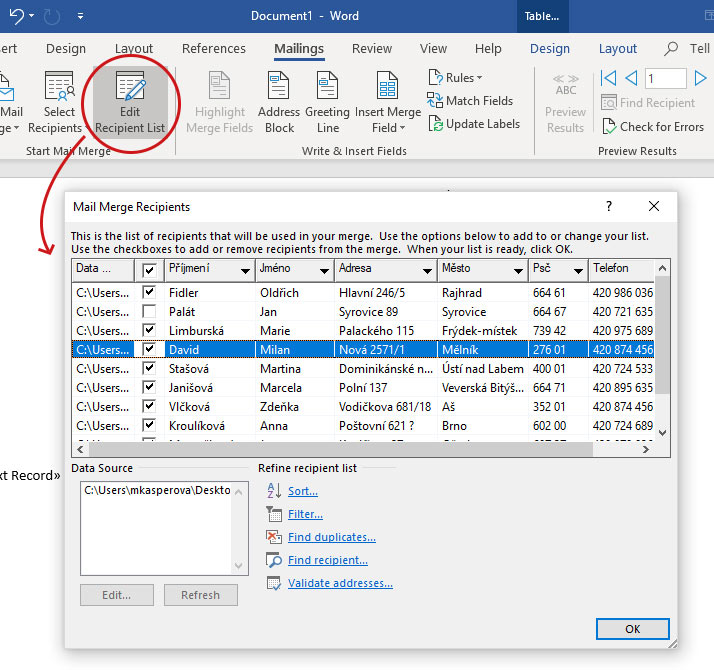
6. Adresatów na etykiety dodamy za pomocą Insert Merge Filed (Wstaw pola korespondencji seryjnej). Z listy wybierz po kolei imię, nazwisko, adres oraz inne dane w razie potrzeby. Do dokumentu w ten sposób doda się pole ograniczone znakami mniejszości i większości.

7. W ten sposób mamy przygotowany na brudno adres nadawcy i adresata. Jeśli chcesz, żeby etykieta wyglądała ładnie możesz w karcie Home (Narzędzia główne) zmienić czcionkę, wielkość lub kolor fontu. Również można zmienić położenie tekstu jak na obrazku poniżej:
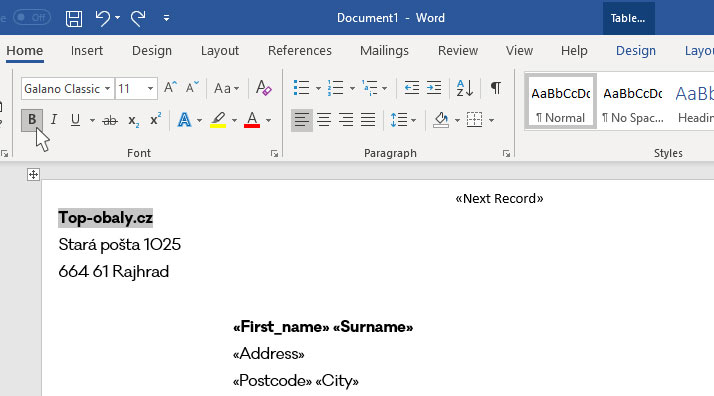
8. Po skończonej edycji kliknij na Update Labels (Aktualizuj wszystkie etykiety). W ten sposób zmiany zostaną wprowadzone na stronie z etykietami.
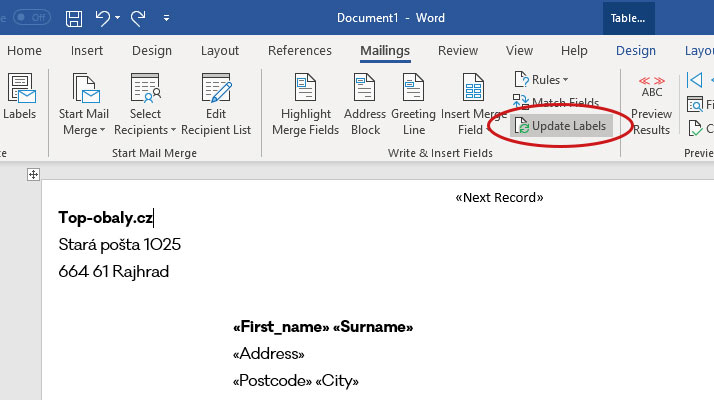
9. Wcześniej widoczne były pola ograniczone <<znakami mniejszości i większości>>. Po wyświetlenie imion i adresów kliknij Preview Results (Podgląd wyników) i sprawdź, czy etykiety są napisane poprawnie i schludnie. Jeśli tekst gdzieś nie pasuje wystarczy wrócić do punktu 7.
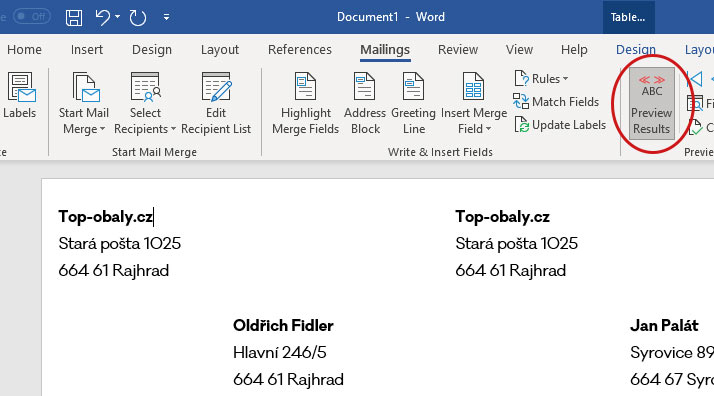
10. Etykiety są w porządku? Super, teraz wyniki wystarczy zapisać. W razie potrzeby ponownego użycia tego samego wzorca wystarczy zapisany szablon otworzyć i wkleić do niego nowe kontakty (jak w punkcie 3) a etykiety potem wydrukować.
Po zapisaniu szablonu etykiety można wydrukować za pomocą Finish&Merge (Zakończ i scal) >> Print Documents (Drukuj).
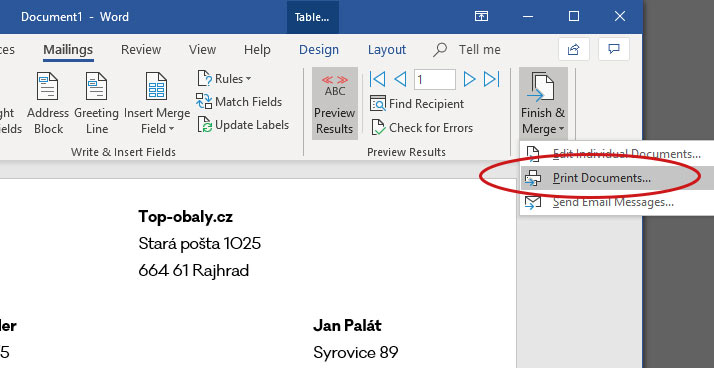
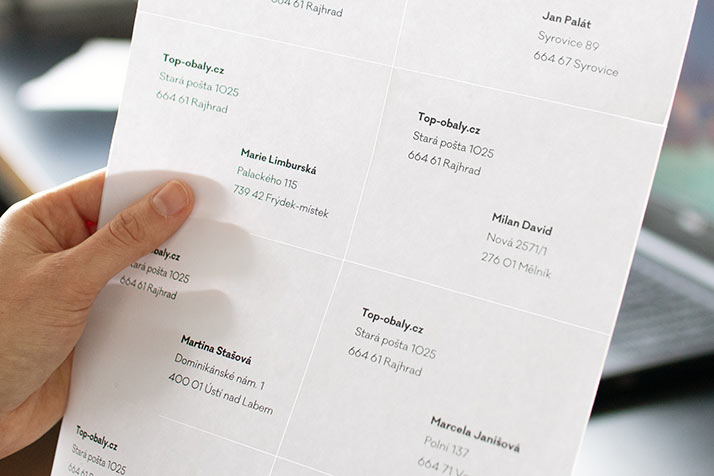
Wciąż nie możesz dać radę z drukiem? Sprawdź nasze etykiety samoprzylepne albo lub skontaktuj się bezpośrednio z pomocą techniczną Microsoft.